Para los jugadores de Xuan-Yuan Sword VII, esta es una guía de algunos ajustes para FPS y calidad visual del juego, comencemos.
Guía
Asegúrate de encender Mostrar archivo oculto en Windows primero.
Una vez que haya hecho eso, navegue hasta
C:Users(su nombre)AppDataLocalSOFTSTARSWD7SavedConfigWindowsNoEditor y busca GameUserSettings.ini
Encuentra tu camino a [ScalabilityGroups] y verás algo como esto
por ejemplo.ResolutionQuality=100.000000
sg.ViewDistanceQuality=3
sg.AntiAliasingQuality=3
sg.ShadowQuality=3
sg.PostProcessQuality=3
sg.TextureQuality=3
sg.EffectsQuality=3
sg.FoliageQuality=3
sg.ShadingQuality=3
0 = APAGADO/MUY BAJO
1 = BAJO
2 = MEDIO
3 = ALTO
4 = ULTRA (Cinemático)
Lo siguiente que tendrás que cambiar en Juego.ini (Se encuentra la misma carpeta que GameUserSettings.ini)
Si usted NO tener una tarjeta RTX
establecer bDLSS a Falso.
Todos los ajustes en GameUserSettings.ini eran 3 cuando se probaron.
Solo cambio uno específico a 0 para hacer la comparación.
La configuración del juego se estableció en Alta cuando se probó.
Tenga en cuenta que cambiar estas configuraciones puede provocar pérdida de imagen, fallas, etc.
FPS puede variar según el sistema y la configuración de Windows/nvidia
Para configuración avanzada en Motor.ini
Por favor refiérase a
Guía rápida para obtener la máxima calidad de textura por Yiryi-Sa
Cómo hacer que TSW se vea mejor por pschlik
Desbloqueador Universal Unreal Engine 4 [framedsc.github.io]Referencia de escalabilidad [docs.unrealengine.com]Variables y comandos de la consola Unreal Engine 4 [consolehelp.imzlp.me]
para obtener más información sobre los ajustes de Unreal Engine
Mi GameUserSettings.ini :
Probado en i7-9700K
Aorus 1660Ti 6G
2560×[email protected]Vsync en Adaptado (Panel de control de Nvidia)
Estas son las cosas que agregué Motor.ini por debajo [/script/engine.renderersettings]
r.BlurGBuffer=0 r.AmbientOcclusionLevels=1 r.AmbientOcclusionRadiusScale=2.0 r.DepthOfFieldQuality=1 r.RenderTargetPoolMin=300 r.LensFlareQuality=0 r.SceneColorFringeQuality=0 r.EyeAdaptationQuality=0 r.BloomQuality=0 r.Motion0B r.FastBlurThreshold=0 r.Upscale.Quality=0 r.Tonemapper.GrainQuantization=0 r.ShadowQuality=3 r.DFShadowQuality=3 r.Shadow.CSM.MaxCascades=1 r.Shadow.MaxResolution=256 r.Shadow.RadiusThreshold =0.05 r.Shadow.DistanceScale=0.65 r.Shadow.CSM.TransitionScale=0.20 r.TranslucencyLightingVolumeDim=32 r.RefractionQuality=0 r.SSR.Quality=1 r.SceneColorFormat=3 r.DetailMode=1 r.TranslucencyVolumeBlur=0 r.MaterialQualityLevel=1 r.DontLimitOnBattery=1 r.Fog=0 r.Shadow.CSM.TransitionScale=0.7 r.LightFunctionQuality=0 r.MaxAnisotropy=16 r.PostProcessAAQuality=4 r.Tonemapper.GrainQuantization=1 r.ViewDistanceScale= 1 2 r.VolumetricFog.InjectShadowedLightsSeparately=0 r.SkeletalMeshLODBias=-2 r.PostProcessAAQuality=6
Métodos para corregir la tartamudez
Algunos podrían funcionar para usted, o todos podrían no, no hay garantía
1. Activar vsync en Panel de control de Nvidia mientras tengo bVsync y bUseVSync ajustado a Falso en Juego.ini y GameUserSettings.ini (vsync desactivado en la configuración del juego)
2. Pulse sobre ventanas > Ajustes > Juego > Apagar Videograbador de juegos de Xbox y apagar Modo de juego también.
3. Toca Windows + R ingresar regeditar > navegar a HKEY_LOCAL_MACHINE > SOFTWARE > microsoft > Administrador de políticas > defecto > Gestión de aplicaciones > Permitir GameDVR. En el lado derecho, encuentre valor y haga doble clic en él. Cambio 0 a 1.
4. Localiza el juego .exe archivo, haga clic derecho en Propiedades > bajo Compatibilidad controlar deshabilitar optimizaciones de pantalla completa entonces golpea OK
(por ejemplo: X:SteamsteamappscommonSWD7SWD7BinariesWin64SWD7-Win64-Shipping.exe)
5. Toque Ctrl + Alt + Supr en tu teclado > Seleccionar Administrador de tareas > encuentra tu juego a continuación Detalle y clic derecho, seleccione Fijar prioridad > Alto (Tienes que hacer el paso cada vez que se inicia el juego)
6. Toque Ctrl + Alt + Supr en tu teclado > Seleccionar Administrador de tareas > encuentra tu juego a continuación Detalle y clic derecho, seleccione Establecer afinidad > desmarque uno de los núcleos (por ejemplo: si tiene 8 núcleos, aparece como Core 0 a 7. desmarque Core 7 solamente)
(Tienes que hacer el paso cada vez que se inicia el juego)
7. Entra en BIOS > deshabilitar Hiper subprocesamiento
8. Deshabilitar Superposición de experiencia Nvidia GeForce
9. Deshabilitar superposición de vapor
10 Menos procesos en ejecución (svchost.exe) en el administrador de tareas por VG [www.askvg.com]
Tocar Windows + R ingresar regeditar > navegar a HKEY_LOCAL_MACHINE > SISTEMA > Conjunto de control actual > Control > En el lado derecho, encuentre SvcHostSplitThresholdInKB y haga doble clic en él. Cambie a su tamaño de RAM en KB. El valor predeterminado era 380000
(Por ejemplo, si tiene 8G. 8x1024x1024 = ingrese 8388608KB. 16G, 16x1024x1024 = ingrese 16777216KB) luego reinicie su computadora.
Tenía 188 procesos ejecutándose antes de cambiar esto. Ahora solo tengo 130 procesos ejecutándose en el administrador de tareas.
No estoy seguro de qué hace esto, pero al menos se ejecutan menos procesos en segundo plano y no he notado ningún problema.
11. Establecer vsync en Panel de control de Nvidia a Adaptado también ayuda
Preestablecido Bajo 65fps
Preset Med con gráficos altos de 63 fps

Preestablecido alto 55 fps

ResoluciónCalidad
establecido en 90 para el visual y fps
80 = un poco borroso en comparación con 90De arriba a abajo
50 / 90fps
80 / 63 fps
100 / 55 fps
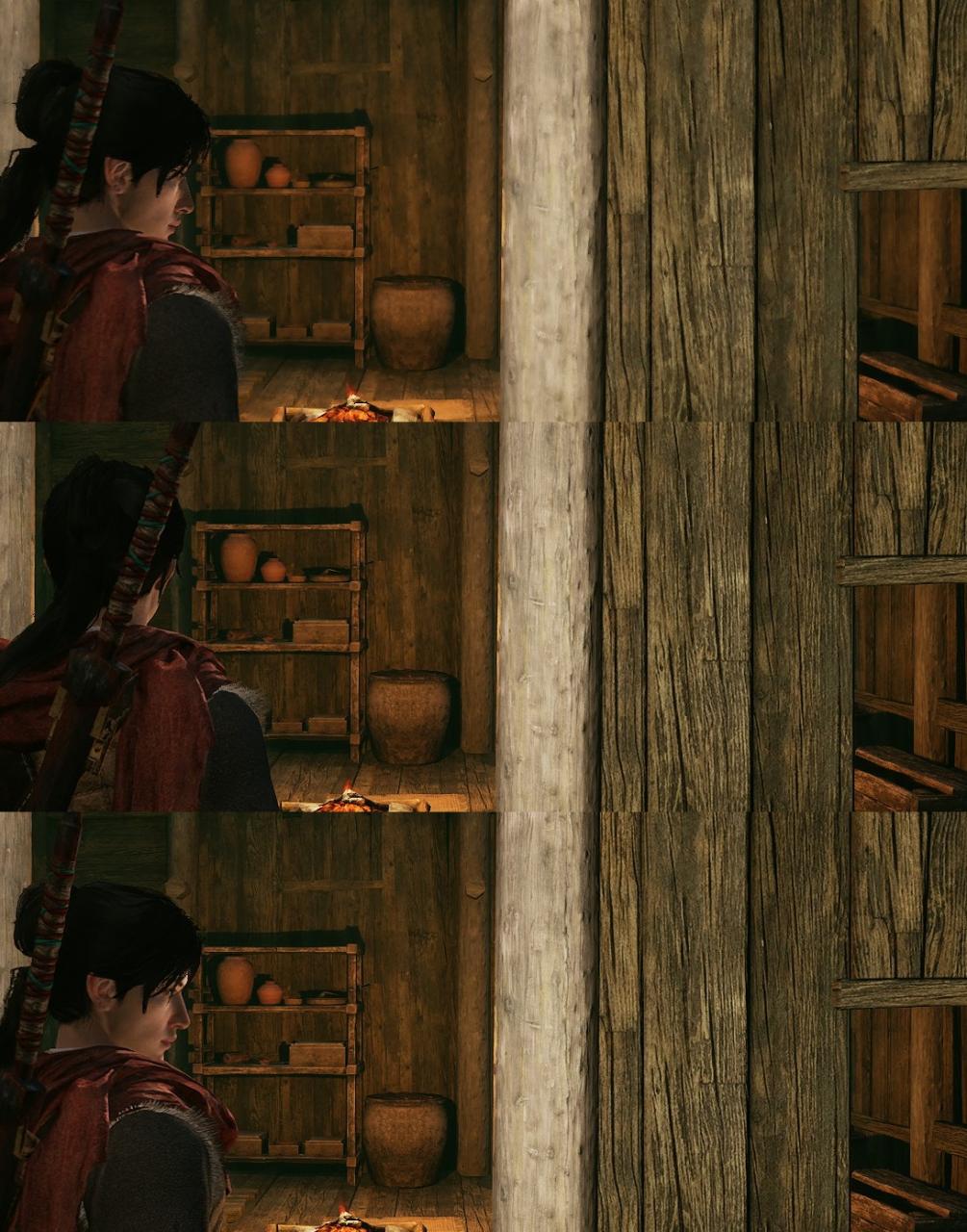
Calidad de antialiasing
Izquierda 0 Derecha 3
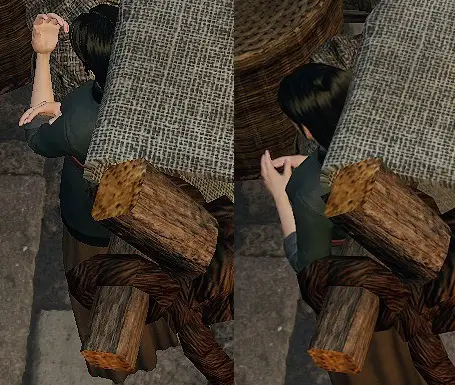
Calidad sombra
Si la sombra se establece en 0, el juego se ve un poco más brillante
La configuración «en el juego» se estableció en 2 para esta comparación
literalmente, no hay sombra proyectada LOL, ¿cuál es el punto de esta comparación?Izquierda 0 Derecha 3

PostProcesoCalidad
establezca esto en 0 o 1 si no le importa el desenfoque de movimiento, la profundidad de campo, gane muchos fps aunque
Izquierda 0 Derecha 3
TexturaCalidadCalidad
Si juegas en 2560*1440 y quieres ganar algunos fps adicionales, configúralo en 2
Izquierda 0 Derecha 3
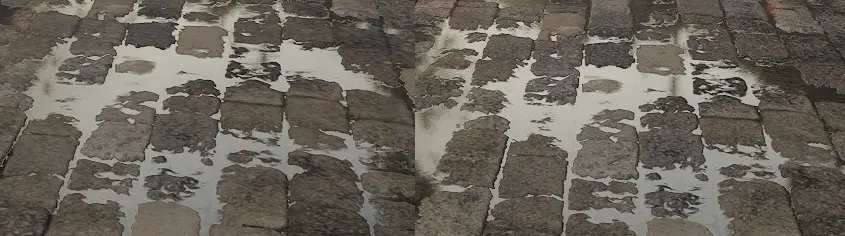
EfectosCalidad
Los quité un poco. parece más luz en el techo pero en realidad no hay diferencia
No he notado ninguna diferencia entre 0 y 3 durante el combate.Izquierda 0 Derecha 3
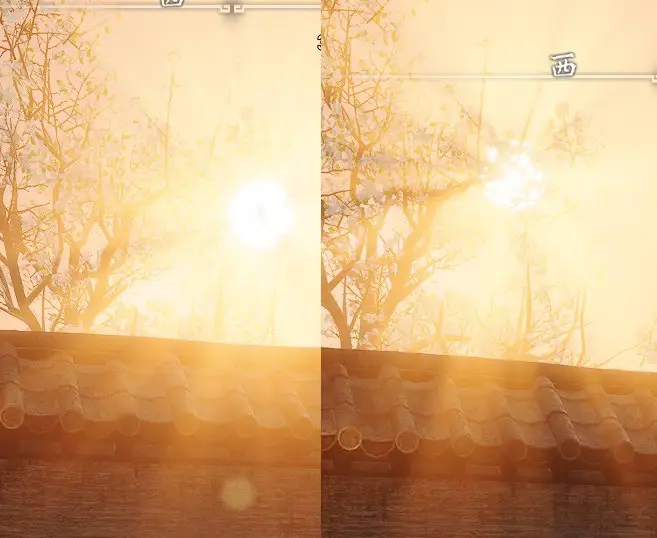
FollajeCalidad
Básicamente no hay diferencia, puede establecer en 0
Izquierda 0 Derecha 3

SombreadoCalidad
es un poco difícil juzgar este porque los píxeles eran bajos, pero en el juego real, la configuración de sombreado más alta parece un poco más clara
Izquierda 0 Derecha 3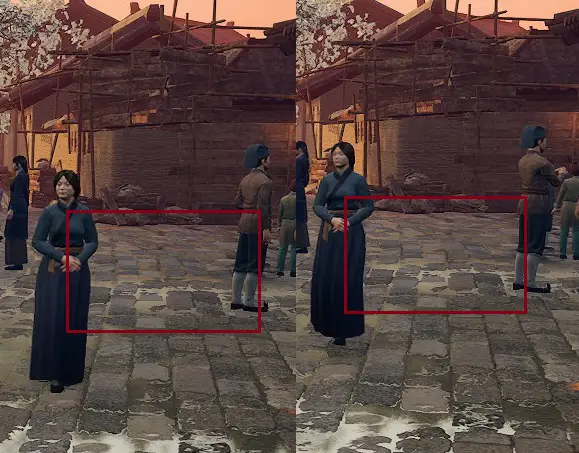
capturas de pantalla
salta entre 75-95 fps.
alrededor de 65-75 durante las escenas y la pelea del jefe (combate)[ScalabilityGroups]sg.ResolutionQuality=80.000000
sg.ViewDistanceQuality=3
sg.AntiAliasingQuality=3
sg.ShadowQuality=2
sg.PostProcessQuality=1
sg.TextureQuality=3
sg.EffectsQuality=1
sg.FoliageQuality=0
sg.ShadingQuality=2
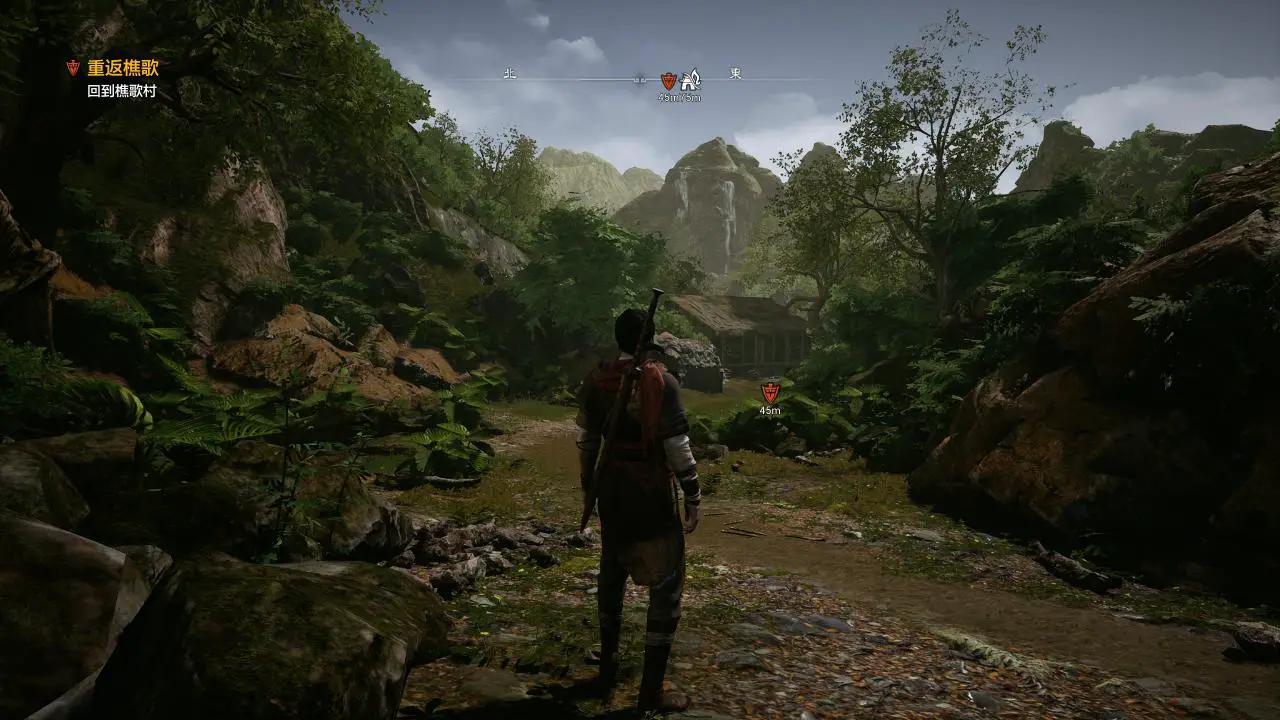 ——————————————————————–
——————————————————————–
Actual
[ScalabilityGroups]por ejemplo.ResolutionQuality=100.000000
sg.ViewDistanceQuality=1
sg.AntiAliasingQuality=3
sg.ShadowQuality=1
sg.PostProcessQuality=0
sg.TextureQuality=1
sg.EffectsQuality=1
sg.FoliageQuality=0
sg.ShadingQuality=1
Niebla encendida
Niebla apagada
Eso es todo lo que compartimos hoy en Ajustes de Xuan-Yuan Sword VII para FPS y calidad visual. Si hay algo que desee agregar, no dude en dejar un comentario a continuación y nos vemos pronto.
Crédito a Oishi
Sigue leyendo:
- The Dark Pictures Anthology: Man of Medan – FPS Fix and Boost
- Scavengers Cómo aumentar los FPS
- Bless Unleashed Tweaks para un mejor FPS
- Simulador de traficante de drogas: cómo mejorar el FPS
- Dead by Daylight: optimizar y desbloquear FPS
- Sonic Generations: Cómo limitar a 30FPS (Nvidia)
- Five Nights at Freddy’s: Brecha de seguridad Cómo activar VSYNC sin el panel de control de NVIDIA
- EARTH DEFENSE FORCE 5: Cómo solucionar los FPS bajos
- Kingdoms of Amalur: Re-Reckoning Cómo corregir FPS y tartamudeos (Configuración del panel de control de Nvidia)
- SpongeBob SquarePants Cómo ajustar la calidad de los gráficos y aumentar los FPS



